Comment diviser les valeurs de cellule verticalement dans Excel?
Dans Excel, vous pouvez appliquer le Texte aux colonnes fonctionnalité pour diviser les valeurs de cellule en plusieurs colonnes horizontalement, mais cela ne vous aide pas à diviser le contenu de la cellule en plusieurs lignes verticalement. Et cet article, je vais parler de quelques moyens rapides de diviser les valeurs de cellule en lignes verticalement par un séparateur spécifique dans Excel.
Diviser les valeurs de cellule en lignes verticalement par séparateur avec le code VBA
Divisez les valeurs des cellules en lignes verticalement par séparateur avec Kutools for Excel
Diviser les valeurs de cellule en lignes verticalement par séparateur avec le code VBA
Le code VBA suivant peut vous aider à diviser les valeurs de cellule en lignes verticalement par n'importe quel séparateur comme vous le souhaitez, procédez comme suit:
1. Maintenez le ALT + F11 clés pour ouvrir le Microsoft Visual Basic pour applications fenêtre.
2. Cliquez insérer > Moduleet collez le code suivant dans le Module Fenêtre.
Code VBA: divisez les valeurs de cellule en lignes verticalement par un séparateur spécifique
Sub splitvertically()
'updatebyExtendoffice
Dim xRg As Range
Dim xOutRg As Range
Dim xCell As Range
Dim xTxt As String
Dim xStr As String
Dim xOutArr As Variant
On Error Resume Next
xTxt = ActiveWindow.RangeSelection.Address
Set xRg = Application.InputBox("please select the data range:", "Kutools for Excel", xTxt, , , , , 8)
If xRg Is Nothing Then Exit Sub
Set xOutRg = Application.InputBox("please select output cell:", "Kutools for Excel", , , , , , 8)
If xOutRg Is Nothing Then Exit Sub
For Each xCell In xRg
If xStr = "" Then
xStr = xCell.Value
Else
xStr = xStr & ";" & xCell.Value
End If
Next
xOutArr = VBA.Split(xStr, ";")
xOutRg.Range("A1").Resize(UBound(xOutArr) + 1, 1) = Application.WorksheetFunction.Transpose(xOutArr)
End Sub
3. Puis appuyez F5 clé pour exécuter ce code, et une boîte de dialogue apparaîtra pour vous rappeler de sélectionner les valeurs de cellule que vous souhaitez diviser verticalement, voir capture d'écran:

4. Et puis cliquez OK bouton, une autre boîte apparaîtra pour vous rappeler de sélectionner une cellule pour mettre le résultat, voir capture d'écran:
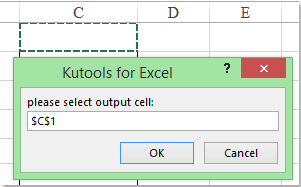
5Cliquez sur OK bouton, et les valeurs de cellule ont été divisées en une liste par un séparateur, voir capture d'écran:
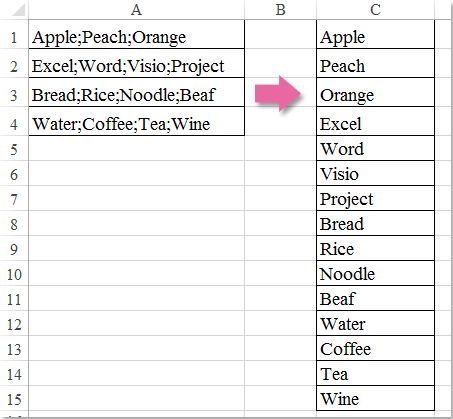
Notes: Dans le code ci-dessus, vous pouvez changer le point-virgule ; à tous les autres délimiteurs dont vous avez besoin.
Divisez les valeurs des cellules en lignes verticalement par séparateur avec Kutools for Excel
Kutools for Excel's Cellules divisés La fonctionnalité est un utilitaire puissant, elle peut vous aider à diviser les valeurs de cellule en plusieurs colonnes ou lignes par tous les séparateurs selon vos besoins.
| Kutools for Excel : avec plus de 300 compléments Excel pratiques, essai gratuit sans limitation en 30 jours. |
Après l'installation de Kutools for Excel, procédez comme suit:
1. Sélectionnez les cellules que vous souhaitez diviser en lignes par le délimiteur spécifique.
2. Puis clique Kutools > Fusionner et fractionner > Cellules divisés, voir capture d'écran:

3. Dans le Cellules divisés boîte de dialogue, sélectionnez Fractionner en lignes sous le Type section, puis vérifiez Autre du Divisé par section, et entrez le séparateur sur lequel vous souhaitez diviser les valeurs de cellule en fonction, voir capture d'écran:

4. Et puis cliquez Ok bouton, dans la boîte de popping out, sélectionnez une cellule pour afficher le résultat, voir capture d'écran:
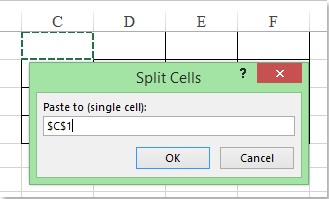
5. Et cliquez sur OK bouton, les valeurs de cellule ont été divisées en lignes en fonction du séparateur spécifique comme illustré ci-dessous:

Téléchargez et essayez gratuitement Kutools for Excel Now!
Démo : divisez les valeurs des cellules en lignes verticalement par séparateur avec Kutools for Excel
Meilleurs outils de productivité bureautique
Améliorez vos compétences Excel avec Kutools for Excel et faites l'expérience d'une efficacité comme jamais auparavant. Kutools for Excel offre plus de 300 fonctionnalités avancées pour augmenter la productivité et gagner du temps. Cliquez ici pour obtenir la fonctionnalité dont vous avez le plus besoin...

Office Tab apporte une interface à onglets à Office et facilite grandement votre travail
- Activer l'édition et la lecture par onglets dans Word, Excel, PowerPoint, Publisher, Access, Visio et Project.
- Ouvrez et créez plusieurs documents dans de nouveaux onglets de la même fenêtre, plutôt que dans de nouvelles fenêtres.
- Augmente votre productivité de 50% et réduit des centaines de clics de souris chaque jour!
